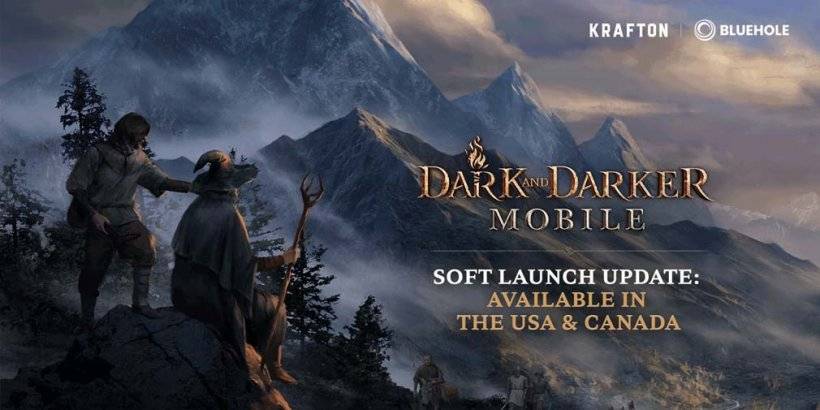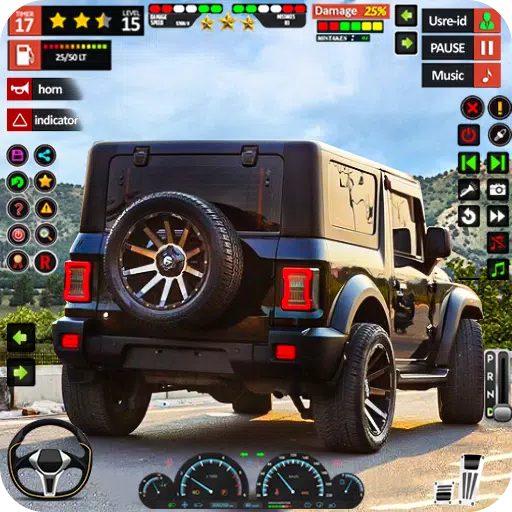トラブルシューティング ファイナルファンタジーVII Rebirth PC Stuttering:スムーズなゲームプレイのガイド
非常に期待されている Final Fantasy VII Rebirth PCリリースは、残念ながら多くのプレイヤーのst音に悩まされています。このガイドは、よりスムーズなゲーム体験を実現するのに役立ついくつかのソリューションを提供します。
目次
- グラフィック設定を下げる
- GPUドライバーの更新
- MODを利用します -NVIDIA設定の調整
グラフィック設定の低下
ファイナルファンタジーVII Rebirthは、グラフィカルに厳しいゲームです。 PCが最小要件のみを満たしている場合は、グラフィック設定を最適化する必要があります。ゲーム内のグラフィックメニューにアクセスし、最低設定から始めます。個々の設定を徐々に増やし、パフォーマンスを厳密に監視して、視覚品質とフレームレートの安定性の最適なバランスを見つけます。ディスプレイ同期テクノロジー設定を介してVRR(可変リフレッシュレート)を有効にすることを検討してください。一部のユーザーは、これにより遅延とst音が減少すると報告していますが、マイナーな画面の引き裂きが発生する可能性があります。
GPUドライバーの更新
時代遅れのグラフィックスドライバーは、ゲームのパフォーマンスに大きな影響を与える可能性があります。 GPU用に最新のドライバーをインストールしていることを確認してください。 NVIDIAユーザーはGEFORCEエクスペリエンスを利用する必要がありますが、AMDユーザーはAMDアドレナリンエディションを使用する必要があります。両方のアプリケーションは、更新が利用可能かどうかを示します。
mods を利用する
コミュニティが作成したいくつかのMODは、 Final Fantasy VII Rebirth のパフォーマンスを改善することを目指しています。 2つの注目すべき例は、ファンタジーオプティマイザーと究極のエンジンの調整です。これらのMODは通常、ファイルをゲームのディレクトリ内の専用MODフォルダーに配置する必要があります。 Nexus ModsのVortexのようなMODマネージャーを使用すると、このプロセスを簡素化できます。究極のエンジンの調整には、多くの場合、FFVIIHOOKが必要であることに注意してください。
nvidia設定の調整(nvidiaユーザーのみ)
Nvidiaユーザーは、追加の設定を実験して、st音を軽減できます。 nvidiaコントロールパネルのグラフィック設定内でv-syncとg-syncを有効にしますが、ゲーム自体内でv-syncが *無効にしていることを確認します。低レイテンシモードを「オン」または「ウルトラ」に調整することも利点をもたらす可能性があります。
これらの戦略を実装することにより、st音が大幅に減少し、よりスムーズな ファイナルファンタジーVIIの再生 エクスペリエンスを楽しむ必要があります。
ファイナルファンタジーVII Rebirthは、PlayStationとPCで利用できます。